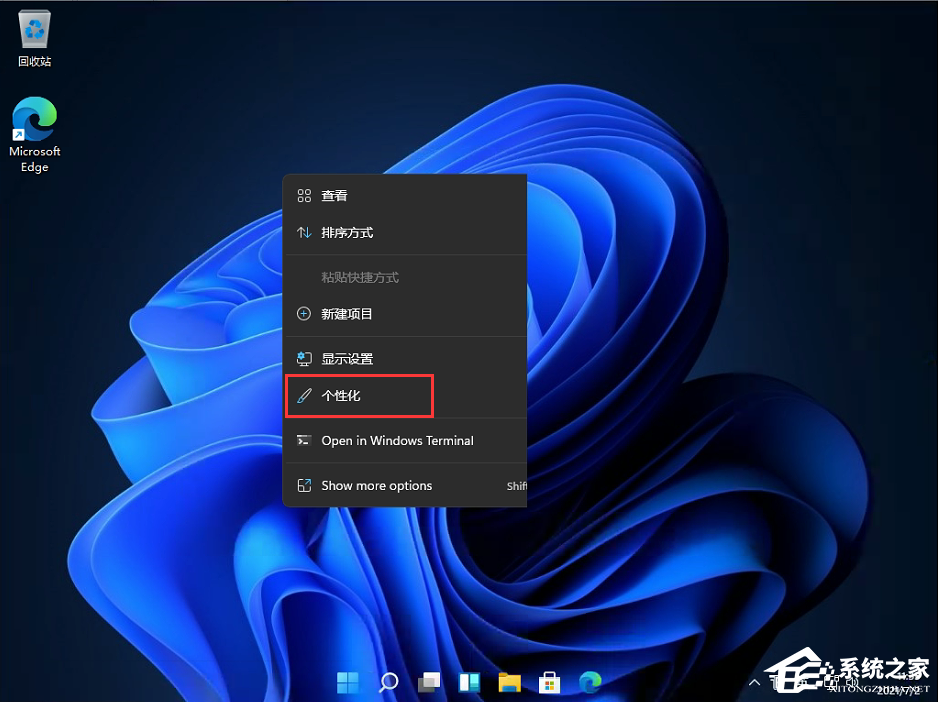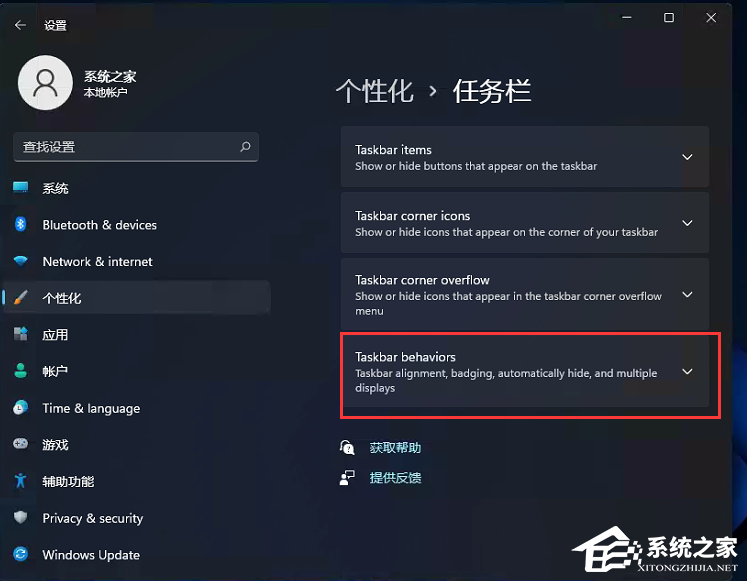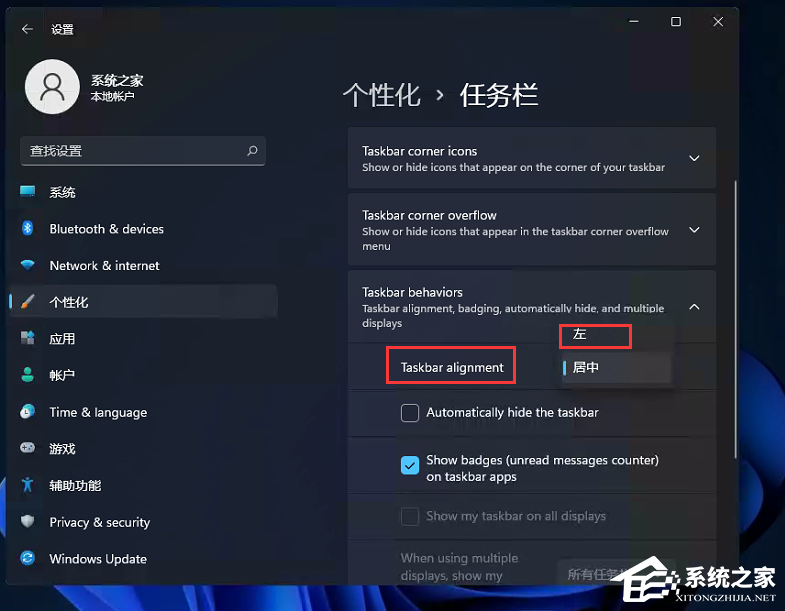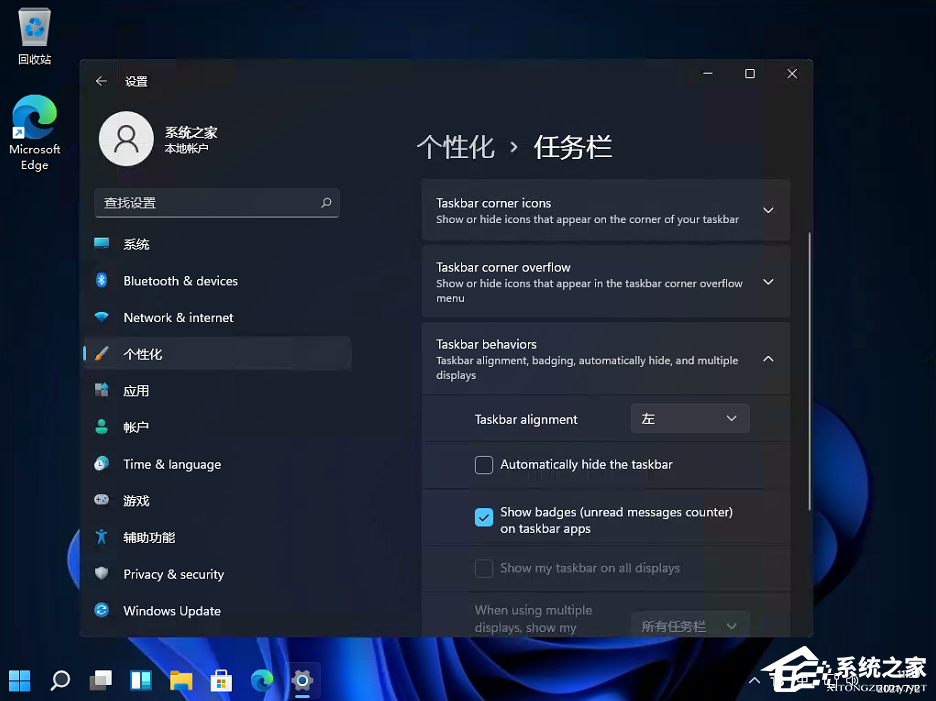Win11开始菜单怎么设置靠左?Win11任务栏开始菜单靠左设置教程
最近不少用户在使用Windows11系统的时候,都发现了我们的开始菜单都是居中显示。对于许多小伙伴来说,这个居中设置非常的不习惯。那么有没有什么办法设置靠左呢?下面小编就带着大家一起看看吧!
系统之家唯一官网:http://www.xitongzhijia.net
操作方法:
1、首先,鼠标右键桌面空白位置,选择【个性化】。
2、进入个性化后,在右侧的菜单中找到盘【任务栏】。
3、进入任务栏后,找到【taskbar behaviors】。
4、点击后,在【taskbar alignment】中选择开始菜单【左】对齐。
5、设置完毕后,我们的开始菜单就到左侧了!
相关文章
- Win11防火墙高级设置灰色无法勾选如何解决
- Win11怎么修改系统用户文件夹名称
- Win11开始菜单改成Win10模式教程
- Win11如何从22H2升级到23H2-Win11 22H2升级23H2的方法
- 快速提升Win11游戏体验的四种方法
- Win11应用磁贴颜色怎么设置
- Win11无法调整任务栏大小怎么办
- Win11禁用/卸载Phone Link(手机连接)应用的方法
- Win11文件资源管理器访问栏图标消失如何找回?
- Win11登录微软账户哎呀出错了的三种解决方法
- Win11 23H2怎么手动升级
- Win11 23H2更新卡在97%怎么办?
- Win11 23H2更新错误0x8000ffff的有效解决方法
- Win11 23H2安装KB5031455更新失败0x800f0984
- Win11 23H2安装失败显示错误代码0x80073701【图解】
- Win11任务栏图标消失了怎么办
热门教程
win11关闭windows defender安全中心的四种方法
2Win11如何关闭Defender?Windows11彻底关闭Defender的3种方法
3win10不显示视频缩略图的两种解决方法
4win10关闭许可证即将过期窗口的方法
5win11怎么切换桌面?win11切换桌面的四种方法
6win11任务栏怎么显示网速?win11任务栏显示实时网速的方法
7win11忘记pin无法开机的三种最简单办法
8安装NET3.5提示0x800f0950失败解决方法
9Win11移动热点不能用怎么办?移动热点不工作怎么办?
10Win11如何打开预览窗格?Win11显示预览窗格的方法
装机必备 更多+
重装教程
大家都在看